BGR'ye göre, saldırganların daha sonra iPhone'un şifresini kullanarak yeni bir güvenlik anahtarı oluşturarak Apple Kimliğini ele geçirdikleri ve kurbanın kendi Apple hesabına erişimini engelledikleri belirtiliyor.
Saldırganlar daha sonra cihazı kullanarak kurbanın kartıyla alışveriş yapabilir, kart iptal edilene kadar bekleyebilirler. Daha da önemlisi, kurbanın Apple Kimliği artık telefonun yeniden etkinleştirilmesini engelleyemediği için telefonun verilerini tamamen silip satabilirler.
Apple'ın şu anda bu tür hırsız saldırılarına karşı koyacak bir yolu yok. Bu nedenle, kullanıcıların yapabileceği en iyi şey, aşağıda önerilen iki ayarla savunma önlemlerini uygulamaktır.
Face ID ile güçlü parolalar oluşturun
Kilit ekranınız için bir Face ID ve parola kombinasyonu ayarlamadıysanız, bir hırsız telefonunuza el koyduğu anda girebilir. Bu nedenle, iPhone'unuzu kurarken yapmanız gereken ilk şey, Face ID'yi etkinleştirmek ve 6 karakterden uzun, güçlü bir parola oluşturmaktır.
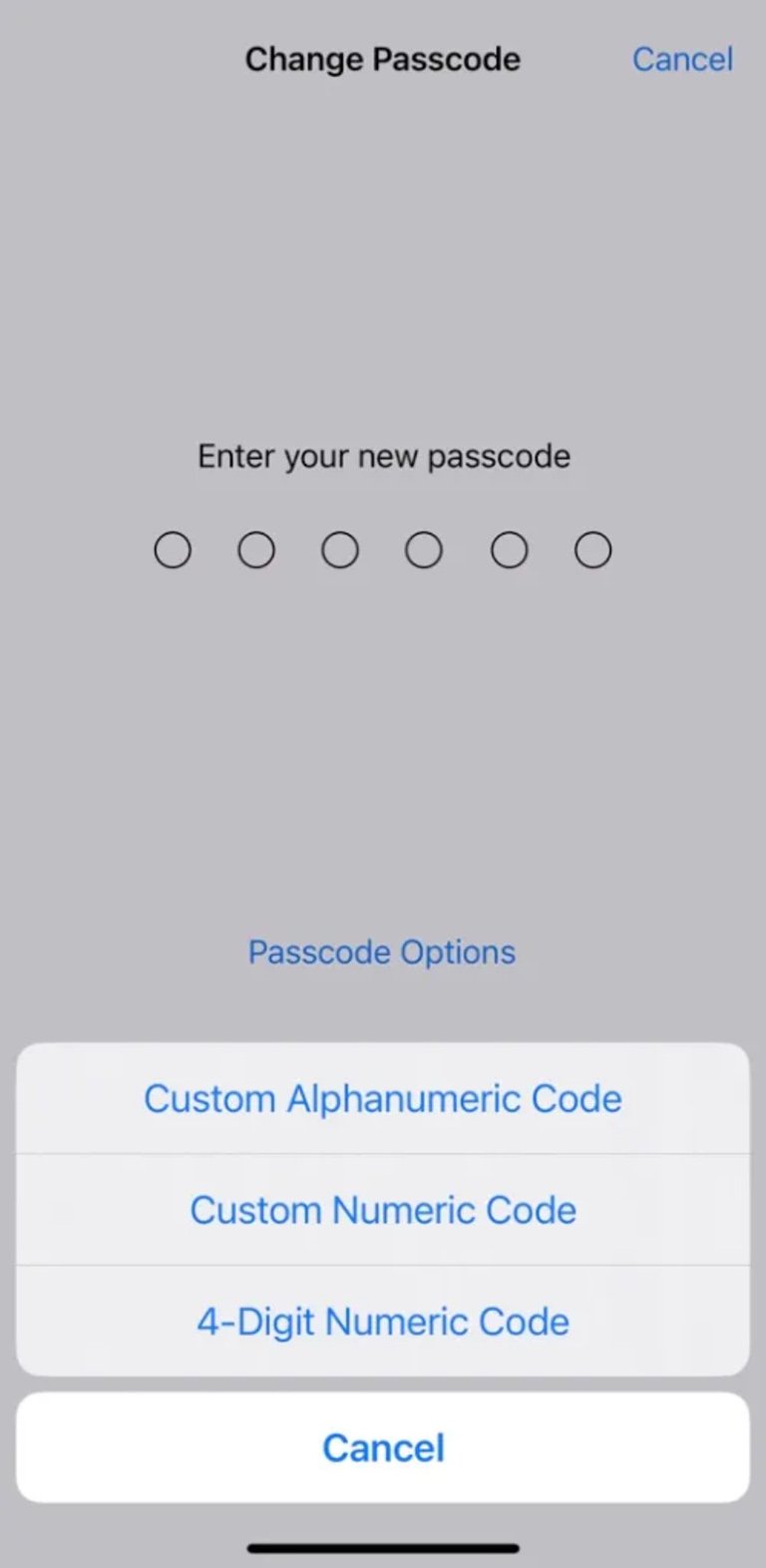
Gelişmiş güvenlik için Özel Alfanümerik Kod kullanın
Ardından, kullanıcının dışarıdayken her zaman Face ID kullandığından emin olun. İlk kimlik doğrulama girişimi başarısız olursa, parolayı herkese açık bir yerde girmek yerine tekrar deneyin. Ayrıca, kullanıcı başka birinin bildiğini düşünüyorsa, parolayı ara sıra değiştirin.
6 haneli şifreler kolayca hatırlanabildiğinden, kullanıcılar kötü niyetli kişilerin hatırlamasını önlemek için güçlü bir alfanümerik iPhone şifresi oluşturmak üzere şu adımları izlemelidir: Ayarlar uygulamasını açın > Face ID ve Şifre > mevcut şifreyi girin ve Şifreyi Değiştir'i seçin. Eski şifreyi doğrulayın, ancak yeni bir 6 haneli şifre girmeyin. Bunun yerine klavyenin üst kısmındaki Şifre Seçenekleri menü düğmesine dokunun ve Özel Alfanümerik Şifre'yi seçin. Şimdi güçlü bir şifre belirleyin.
Apple Kimliğinizin ele geçirilmesini önlemek için Ekran Süresini kullanın
Şifrenin 6 karakterden uzun olsa bile yeterince güçlü olmadığı varsayıldığında, iPhone çalan bir hırsızın Apple Kimliğine erişip güvenlik anahtarını kullanarak telefonu kilitlemesini önlemek için, kullanıcıların Ekran Süresi şifresini bilmedikleri sürece Face ID erişimini engellemeleri gerekiyor.
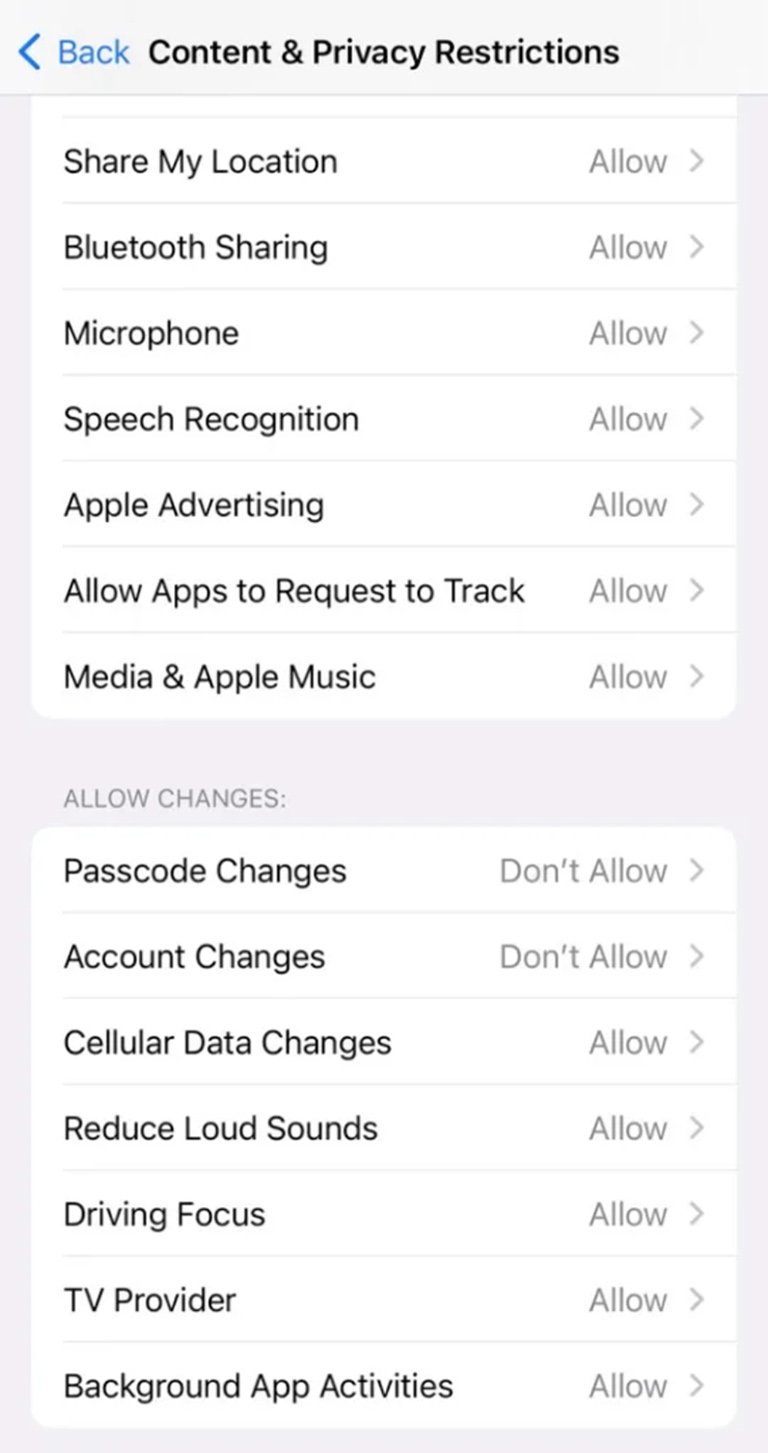
Ekran Süresi aynı zamanda kullanıcıları korumak için güçlü bir silahtır.
Bu, kullanıcıların faydalanması gereken harika bir güvenlik özelliğidir. Bunu yapmak için Ayarlar uygulaması > Ekran Süresi'ni açın. Aşağı kaydırarak bir parola belirleyin ve kullanıcının parolayı hatırladığından emin olun. Ekran Süresi parolasının unutulması durumunda kurtarılabilmesi için Apple Kimliği bilgilerinizi girin. İçerik ve Gizlilik Kısıtlamaları'na gidin ve İçerik ve Gizlilik Kısıtlamaları'nı açın, ardından Değişikliklere İzin Ver'e gidin. Hesap Değişiklikleri'ne dokunun ve İzin Verme'yi seçin. Kullanıcılar bu adımda parola değişikliklerini de engelleyebilir.
Bu ayar etkinleştirildiğinde, kullanıcı, hesabında değişiklik yetkisi vermek için yukarıdaki adımları tekrarlamadığı sürece iPhone'da Apple Kimliğine erişemez. Parola değişikliklerini engellemek, Ayarlar uygulamasındaki Face ID ve Parola menüsünü de kaldırır, böylece bir hırsız telefonun parolasını değiştiremez.
[reklam_2]
Kaynak bağlantısı


![[Fotoğraf] Heyelanlardan etkilenen 14E yolunda insanların seyahat edebilmesi için tepelerin kesilmesi](https://vphoto.vietnam.vn/thumb/1200x675/vietnam/resource/IMAGE/2025/11/08/1762599969318_ndo_br_thiet-ke-chua-co-ten-2025-11-08t154639923-png.webp)





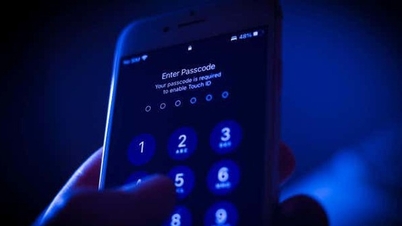


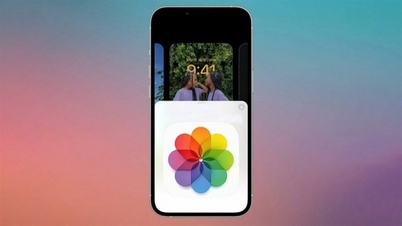































![[Video] Hue Anıtları ziyaretçileri karşılamak üzere yeniden açıldı](https://vphoto.vietnam.vn/thumb/402x226/vietnam/resource/IMAGE/2025/11/05/1762301089171_dung01-05-43-09still013-jpg.webp)











































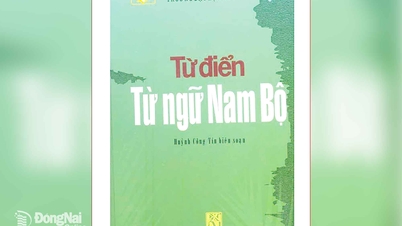























Yorum (0)